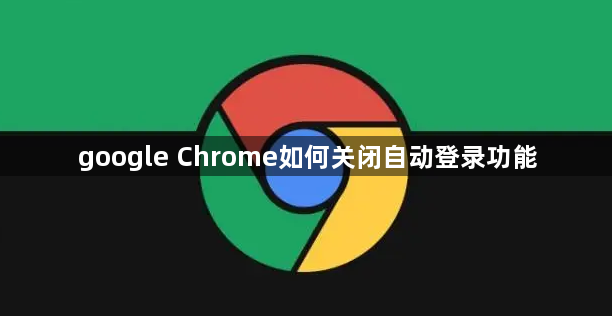
一、基础设置调整
1. 进入密码管理界面
- 点击浏览器右上角的三点菜单图标
- 选择"设置"选项进入设置页面
- 在左侧菜单中找到并点击"自动填充"选项
- 在下拉列表中选择"密码管理器"
2. 关闭自动登录开关
- 在密码管理器页面找到"自动登录"选项
- 将右侧的开关按钮从蓝色(开启状态)切换为灰色(关闭状态)
- 系统会提示确认更改,点击"是"确认操作
3. 清除已保存的登录信息
- 在密码管理器页面点击"查看所有保存的密码"
- 选择需要删除的网站登录信息
- 点击右侧的三点图标选择"删除"
- 重复操作清除其他不需要的登录数据
二、高级配置调整
1. 修改启动参数
- 在桌面右键点击Chrome快捷方式
- 选择"属性"进入快捷方式设置
- 在"目标"字段后添加空格和参数`--disable-autofill-for-formsbr /> - 点击"确定"保存设置并重启浏览器
2. 调整隐私设置
- 返回浏览器设置主页面
- 在左侧菜单选择"隐私和安全"
- 点击"Cookies和其他网站数据"
- 关闭"允许网站保存和读取Cookie数据"选项
3. 禁用自动填充功能
- 在设置页面选择"自动填充"
- 分别关闭"启用自动填充功能"和"启用表单自动填充功能"
- 清理自动填充表单数据
- 重启浏览器使设置生效
三、辅助工具使用
1. 安装扩展程序
- 搜索并安装"Autofill Disabler"扩展
- 在扩展设置中勾选"完全禁用自动填充"
- 通过工具栏图标实时开启/关闭防护
2. 使用无痕模式
- 点击浏览器右上角的隐身模式图标
- 在无痕窗口中所有自动填充功能都会被临时禁用
- 通过Ctrl+Shift+N快捷键快速打开新隐身窗口
3. 脚本自动化控制
- 安装Tampermonkey扩展管理用户脚本
- 添加以下代码实现自动禁用:
javascript
if(window.location.href.startsWith('https://')){
localStorage.setItem('autofill', 'disabled');
}
- 设置脚本在页面加载时自动执行
